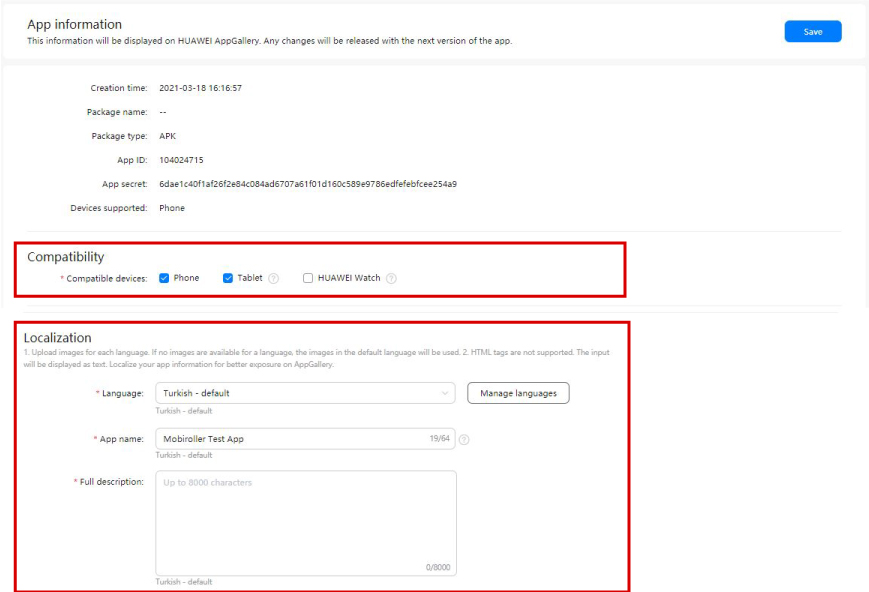Bu makalede uygulamanızı App Gallery ‘ye nasıl yükleyeceğinizi açıkladık. Sizde buradaki adımları takip ederek uygulamanızı yükleyebilirsiniz.
Adım-1: Uygulamanızı yüklemek için App Gallery Connect’te giriş yapmalısınız. Giriş yapmak için buraya tıklayınız. Geliştirici hesap açarken belirlemiş olduğunuz mail ve şifre ile giriş yapabilirsiniz.
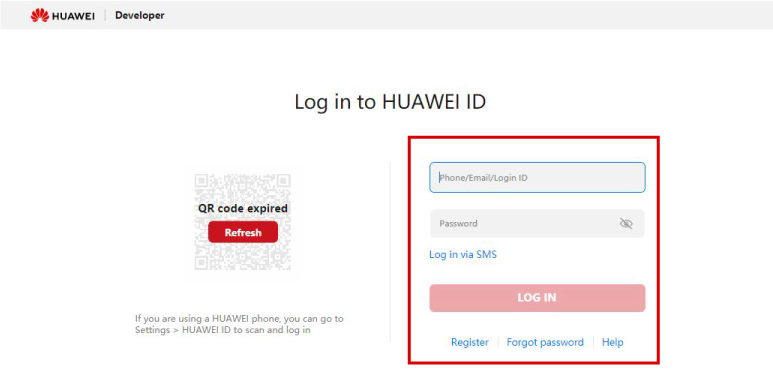
Adım-2: Giriş yaptıktan sonra karşınıza gelen ekrandan My apps butonuna tıklayınız.
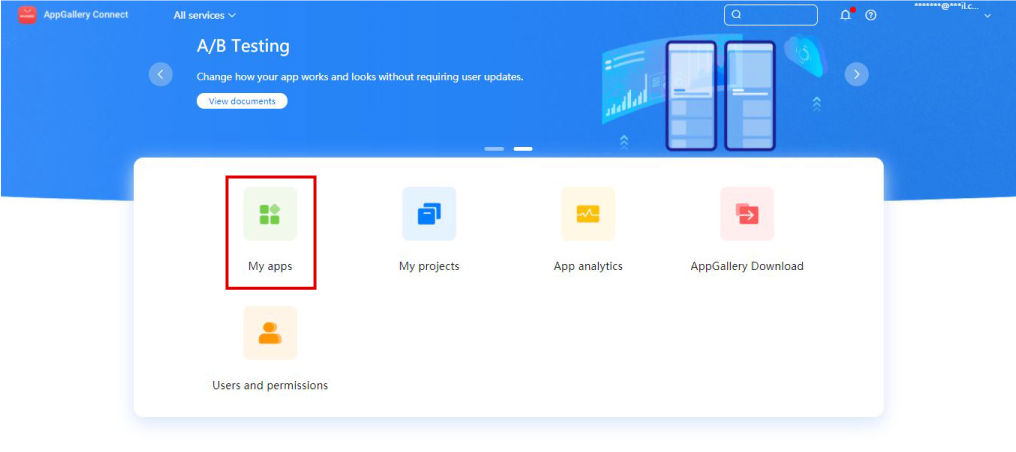
Adım-3: Açılan My apps sayfasının sağ üst kısmında bulunan New app butonuna tıklayınız.
Adım-4: Karşınıza uygulama bilgilerini girebileceğiniz bir ekran gelecektir.
- Package type: Bu alan APK(Android app) olarak seçilmelidir.
- Device: Burası Mobile phone olarak seçilmelidir.
- App name: Uygulama isminizi girmelisiniz.
- App category: Buradan uygulamanızın türünü seçmelisiniz.
- Default language: Buradan dil seçimi yapmanız gerekmektedir.
Seçimleri yaptıktan sonra OK butonuna tıklayınız.
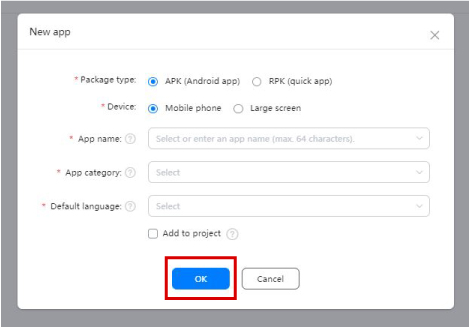
Adım-5: Bu ekranda uygulama hakkında daha detaylı bilgi vereceğiz. App information bölümünden herhangi bir değişiklik yapılamamaktadır.
Compatibility bölümünde uygulamanızın hangi cihazlarda kullanılmasını istediğini seçmelisiniz. Phone(telefon), tablet(tablet) ve HUAWEI Watch(Huawei akıllı saat) seçeneklerinden birini ya da hepsini seçebilirsiniz.
Localization bölümünde kullanıcıların incelemesi için uygulama hakkında detaylı bilgi vermeniz gereklidir.
- Language: Dil seçimini yaptığınız için bu kısım seçilmiş olarak gelecektir.
- App name: Uygulama adını daha önceki adımda girdiğiniz için isim yazılmış olarak gelecektir.
- Full description: Bu kısımda uygulamanız hakkında detaylı bilgi vermeniz gerekmektedir. En fazla 8000 karakter kullanmanız gerekmektedir. Bu alanda uygulamanızın amacı, içeriği ve avantajları hakkında bilgi verebilirsiniz.
- Brief introduction: Uygulamanız hakkında en fazla 80 karakter olmak üzere kısa bir açıklama yazısı yazmalısınız.
- New features: Doldurulması zorunlu olmayan bu alanda uygulamanızın yeni özelikleri hakkında bilgi veebilirsiniz.
- Icon: Uygulama logonuzu buradan yüklemelisiniz. Uygulama logonuz en fazla 2 MB olmalı ve PGN ya da WEBP formatında olmak zorundadır. Uygulama logo ölçüleri 216 x 216 px ya da 512 x 512 px olmalıdır.
- Screenshots and videos: Uygulamanızın tanıtımı için uygulama ekran görüntüleri, uygulama tanıtım videosu ve reklam videosu yükleyebileceğiniz alandır. En az 3, en fazla 8 ekran görüntüsü yükleyebilirsiniz. Yükleyeceiniz ekran görüntüleri en fazla 5 MB ve PNG,JPEG,JPG ve WEBP formatında olmalıdır.
- Categoration: Uygulamanız için detaylı kategori seçmeniz gereken bölümdür. Level-2 ve Level-3 seçeneklerini sırasıyla işaretleyiniz.
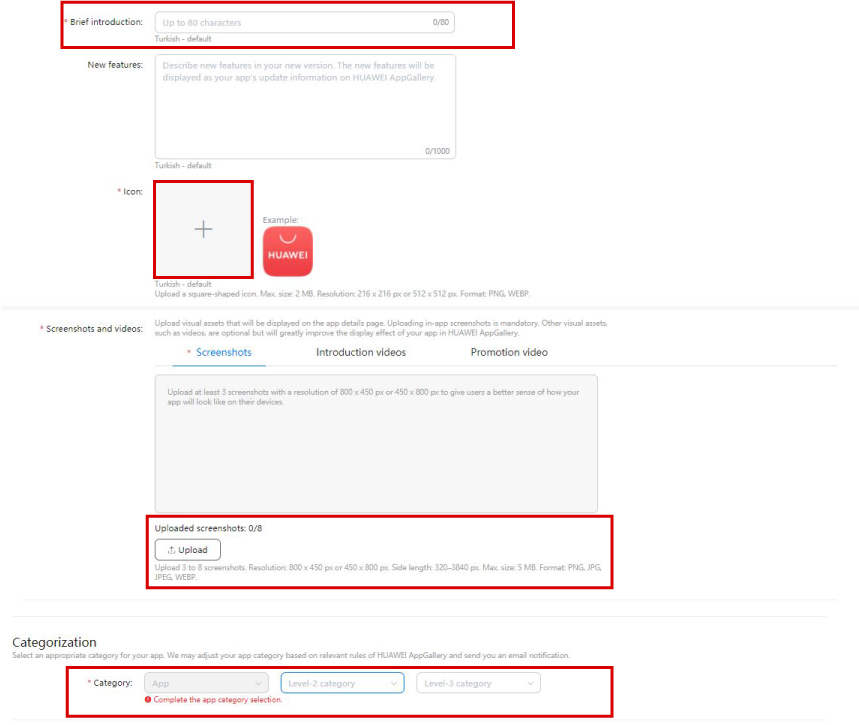
Adım-6: Kategori bilgilerini doldurduktan sonra ekranda sağ üstte yer alan Save butonuna tıklayarak kaydetin. Daha sonra sol menüde yer alan Versiyon information başlığı altında yer alan Draft butonuna tıklayınız.
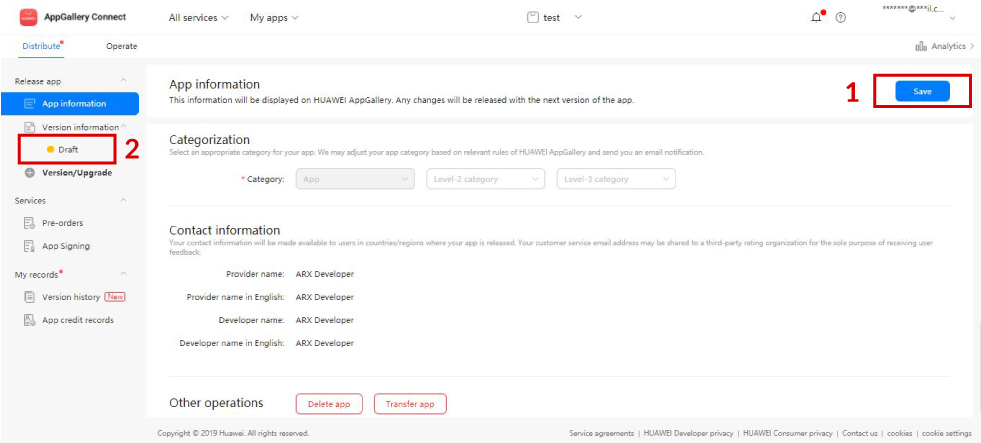
Adım-7: Country/Region for release bölümünde uygulamanızın indirilebileceği yerleri seçmeniz gereklidir. Birkaçını ya da hepsini seçebilirsiniz.
Open testing alanı No olarak işaretlenmelidir.
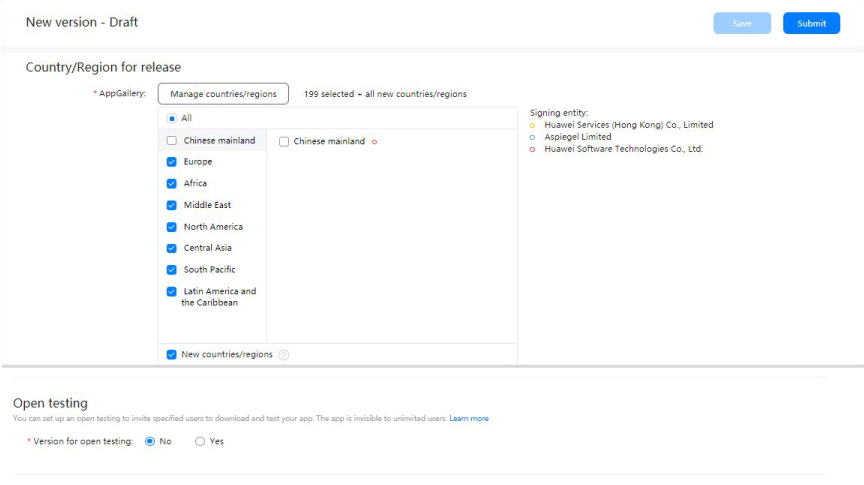
Adım-8: Uygulamanızın APK dosyasını yükleyeceğiniz bölüm App version bölümüdür. APK dosyanızı yüklemek için Manage app packages butonuna tıklayınız.
Nasıl APK üretileceğine ve APK üretimi hakkında detaylı bilgiye buradan ulaşabilirsiniz.
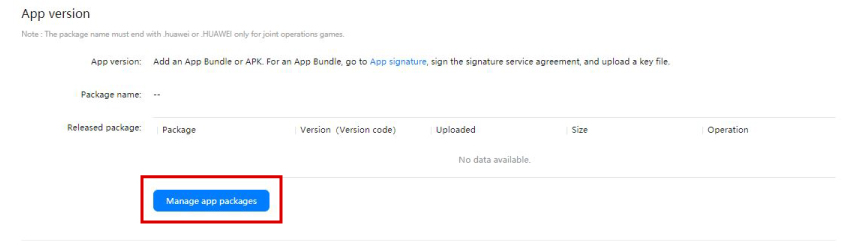
Adım-9: Açılan pencerede APK yüklemek için Upload butonuna tıklayınız. Açılan ekrandan + butonuna tıklayarak bilgisayarınıza daha önce üretip, indirdiğiniz APK dosyanızı seçiniz ve yükleyiniz.
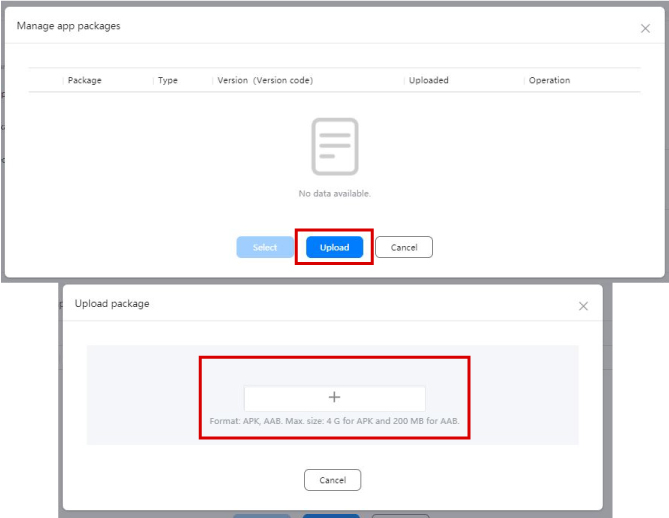
Adım-10: APK yükleme işleminden sonraki alanda uygulamanızın ücretli olup olmadığını belirtmeniz gereklidir.
Payment information kısmı free olarak işaretlerseniz uygulamanız ücretsiz olarak yayınlanacaktır.
In-app purchases bölümünde uygulamanızda uygulama içi satın alma özelliği varsa türünü işaretlemeniz istenmiştir.

Adım-11: Content rating kısmında uygulamanızın yaş sınırını belirtmeniz gerekmektedir. SET butonuna tıklayınız.
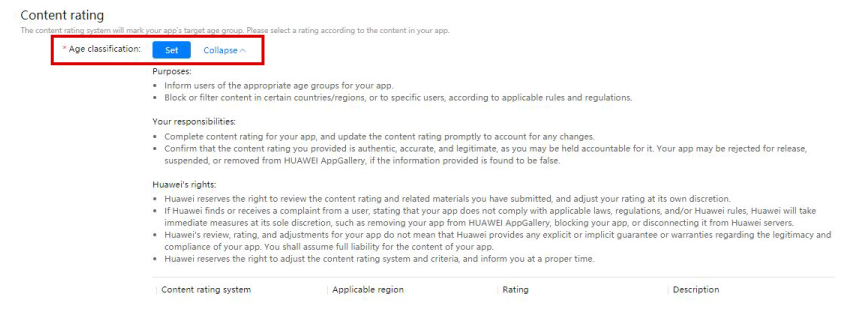 Açılan pencerede size uygun yaş sınırını seçip OK butonuna tıklayınız.
Açılan pencerede size uygun yaş sınırını seçip OK butonuna tıklayınız.

Adım-12: Uygulamanız için gizlilik sözleşmenizi girmeniz gereklidir. Gizlilik sözleşmenizin linkini bu alana girmelisiniz.
Bu konuda kendiniz tamamen sıfırdan bir Gizlilik Politikası üretebilir veya sizin işinizi kolaylaştırmak için oluşturduğumuz dokümana buradan ulaşabilirsiniz.

Adım-13: Copyright information ve Review information bölümleri doldurulması zorunlu alanlar değildir. Bu adıma kadar belirtilen işlemleri yaptıysanız ekranda sağ üst kısımda yer alan Submit butonuna tıklayınız.
Tebrikler 🙂
Bu adımdan sonra uygulamanızı Huawei App Gallery için onaya sunmuş bulunmaktasınız. Huawei App Gallery tarafından gerekli incelemeler yapıldıktan sonra size mail üzerinden değerlendirme sonucu gönderilmektedir.